了解如何在 iTunes 中通過簡單的方法轉換為 MP3!
iTunes 應用程序是可以幫助您流式傳輸和訪問媒體文件的最佳應用程序之一。 iTunes 的好處是除了作為媒體播放器外,它還可以作為文件管理器。 這就是為什麼有很多用戶喜歡使用 iTunes 應用程序的原因。
現在,由於這篇文章將專門處理 如何在 iTunes 中轉換為 MP3 如果您的資料庫中有大量 iTunes 或 Apple Music 歌曲,這篇文章肯定會有所幫助。
如果您要使用其他設備,從您的 iTunes 庫中移動大量 iTunes 和 Apple Music 歌曲確實很累。 為了避免遇到麻煩,那就學習在 iTunes 中轉換為 MP3 吧!
此時您必須知道 iTunes 和 Apple Music 歌曲以 AAC 文件格式加密。 而且,與 MP3 格式相比,這在許多設備上都無法播放。 事實上,學習如何在 iTunes 中轉換為 MP3 對於讓曲目在任何設備上都可以訪問至關重要! 當你跳到這篇文章的每個部分都有什麼時,你會發現你必須遵循的程序。
文章內容 第 1 部分。 為什麼 MP3 比 AAC 更受歡迎?第 2 部分。 如何將 iTunes 歌曲轉換為 iTunes 上的 MP3?第 3 部分。如何使用轉換器將 iTunes 歌曲轉換為 MP3?部分4。 概要
第 1 部分。 為什麼 MP3 比 AAC 更受歡迎?
與 MP3 相比,AAC 不能在各種設備和媒體播放器上播放——這是用戶通常應該轉換 iTunes 或他們喜歡的 Apple Music 歌曲轉換為 MP3 格式。 您是否也問過為什麼 MP3 格式似乎比 AAC 更受歡迎? 我們將在這裡回答!
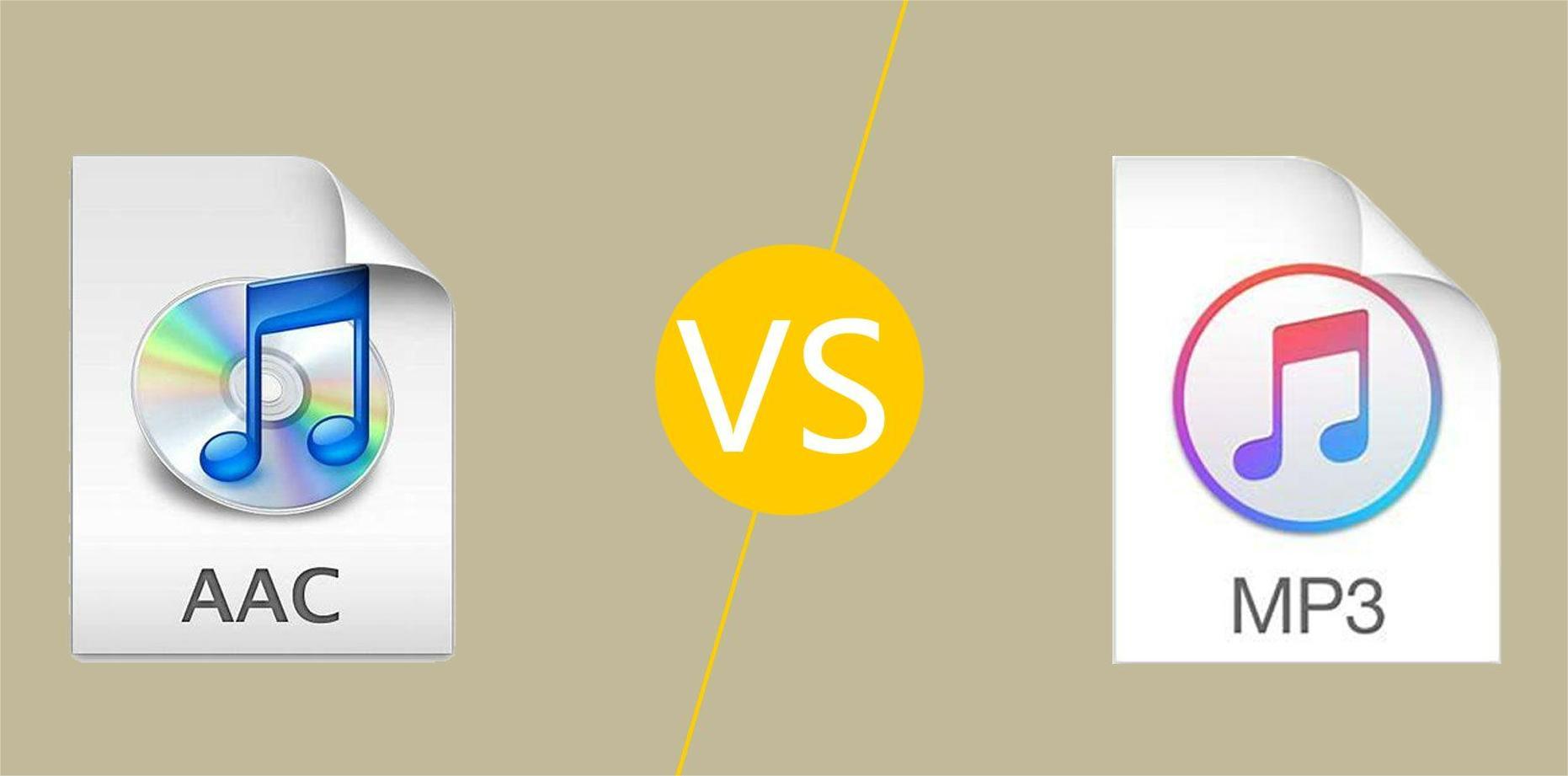
MP3 格式實際上是在著名的數字音樂年代出現的文件格式。 在那些年裡,人們對使用 MP3 和以這種格式共享文件非常感興趣,從而導致了不同的 MP3 媒體播放器的出現。 可以說,當談到音頻文件格式時,MP3 格式確實是首選。 現在,由於有很多用戶已經擁有 MP3 媒體播放器,他們肯定更喜歡這種格式的文件。
更重要的是,MP3 格式是免費使用的。 其實以前使用 MP3 是有授權費的,但這是很久以前的事了。 由於 MP3 可以免費使用,與其他文件格式相比,創作者非常習慣使用 MP3。 這就是為什麼每個人都想學習如何在 iTunes 中轉換為 MP3。
AAC 文件格式實際上旨在取代 MP3 格式。 這就是為什麼 AAC 文件的質量比 MP3 文件好得多的原因。 然而,這仍然沒有被音樂流媒體廣泛使用。 儘管 AAC 在音樂流媒體行業已得到廣泛認可,但許多用戶仍然不熱衷於改變或更換他們當前的小工具,以適應那些不是 MP3 的文件。
如果您對如何在 iTunes 中轉換為 MP3 感到好奇,因為這是您的兼容性難題的答案,那麼請前往下一部分!
第 2 部分。 如何將 iTunes 歌曲轉換為 iTunes 上的 MP3?
現在,在這一部分中,您將最終學習如何在 iTunes 中轉換為 MP3。
知道 iTunes 應用程序有一個內置轉換器,可以幫助您將 iTunes 歌曲轉換為 MP3 格式,這確實令人驚訝。 下面將重點介紹如何在 iTunes 中輕鬆轉換為 MP3 的整個過程。
步驟1。 iTunes 應用程序的內置轉換器可讓您完全控制轉換設置——您希望創建的文件,甚至是您希望文件具有的音頻質量。
- 如果您使用的是 Mac 電腦,更改設置可以很容易地完成,方法是先轉到“iTunes”按鈕,然後轉到“首選項”、“常規”、“導入設置”,最後轉到“MP3 編碼器”。
- 如果您是 Windows PC 用戶,只需前往“編輯”按鈕,然後勾選“首選項”按鈕,然後選擇“常規”菜單,“導入設置”,然後在“導入使用”選項下,確保您選擇“MP3 編碼器”。 勾選“確定”按鈕,然後再次點擊“確定”按鈕返回您的 iTunes 資料庫。
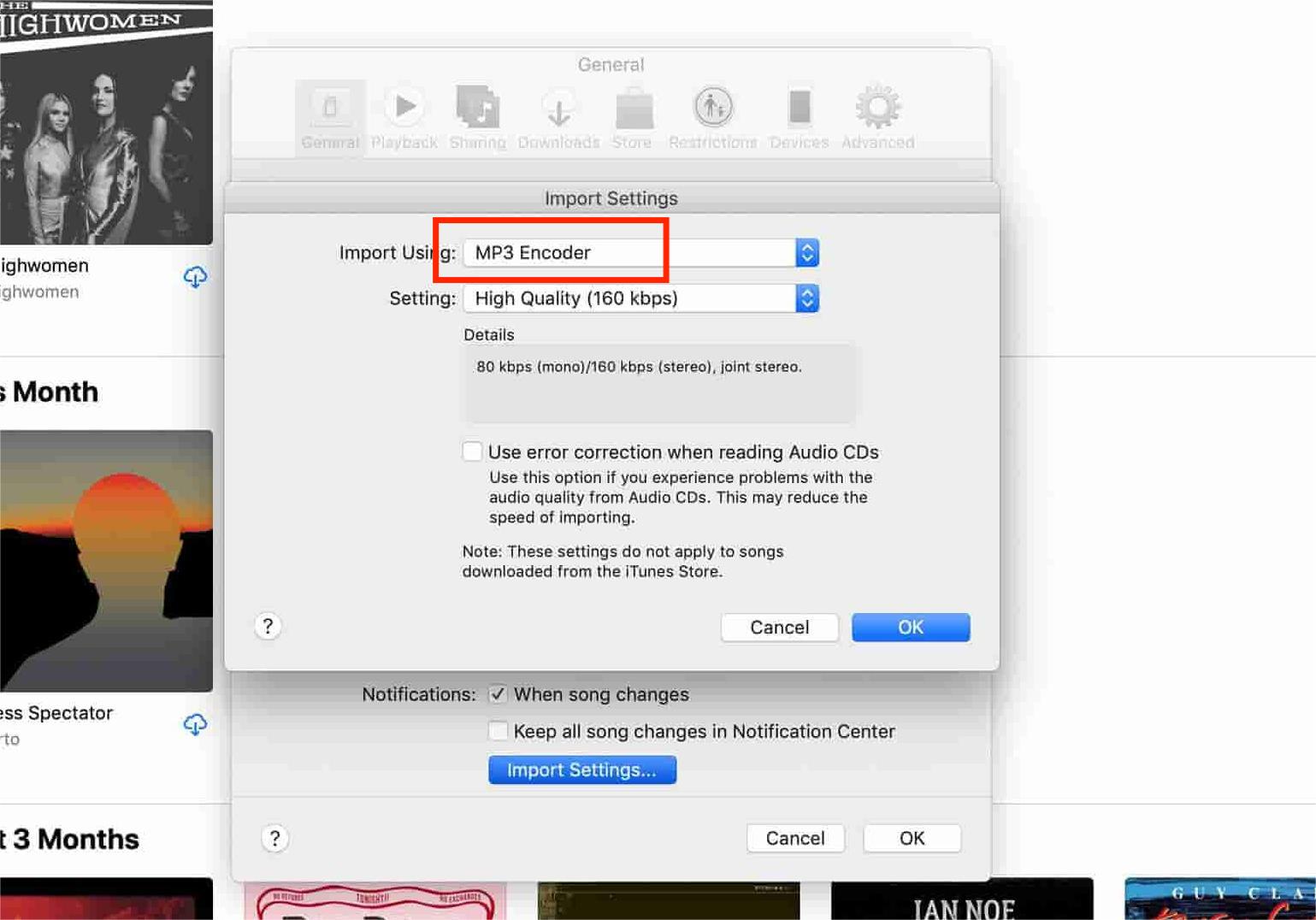
第2步。 您現在可以在 iTunes 上找到您希望轉換為 MP3 的歌曲或曲目。 選擇後,單擊它們。 您可以一次選擇一首歌曲,或使用鍵盤按鍵選擇一堆歌曲。
步驟#3。 突出顯示要轉換為的歌曲後,單擊 iTunes 中的“文件”選項。
第4步。 單擊“轉換”按鈕(對於舊版本的 iTunes,請搜索“創建新版本”)。
步驟#5。 單擊“創建 MP3 版本”。 勾選此按鈕後,您選擇的 iTunes 歌曲將被轉換為 MP3 格式。 iTunes 歌曲的新創建的 MP3 版本將出現在您的 iTunes 資料庫中,位於 AAC 版本中的原始歌曲旁邊。
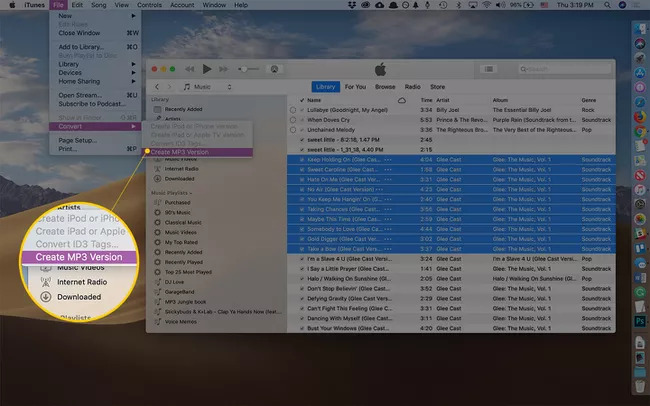
令人著迷的是,借助 iTunes 應用程序本身,您可以執行如何在 iTunes 中轉換為 MP3 的過程。
您必須注意,僅當您要處理不受保護的 iTunes 歌曲時,上述方法才有效。 現在,如果您有從 iTunes Store 購買的文件,或者您知道受保護的文件,那麼遺憾的是,上述過程將不起作用。
在這種情況下你還能做什麼? 如果您保護了 iTunes 歌曲怎麼辦? 如果您不能再使用上述如何在 iTunes 中轉換為 MP3 的程序怎麼辦?
第 3 部分。如何使用轉換器將 iTunes 歌曲轉換為 MP3?
如果您的 iTunes 資料庫中有歌曲是從 Apple Music 訂閱中添加的,那麼這些歌曲就不是您的了。 更重要的是,應該強調的是,這些受到保護 Apple 的 FairPlay 保護政策. 你不能對這些文件做任何事情,如果你嘗試轉換它們,肯定會彈出一個錯誤。
幸運的是,像這樣的應用程序 TunesFun Apple Music 音樂轉檔器 可以幫助您消除所有煩惱。
這個 TunesFun 蘋果音樂轉換器可以幫助你 刪除DRM保護 受保護的 iTunes 和 Apple Music 歌曲。 它還可以幫助 輕鬆將它們轉換為 MP3 格式. 事實上,這個應用程序確實支持將文件轉換為 MP3 以外的文件格式 – M4A、FLAC、WAV、AC3 等。 它還可以保留歌曲的ID標籤和原始質量。 您可以根據需要自定義輸出配置文件設置。
除了是一個音頻轉換器,值得一提的是,這 TunesFun Apple Music Converter 還可以用作有聲讀物轉換器。 它支持 AA、AAX 和 M4B 文件格式。 這也足夠快,使整個轉換過程對您來說既高效又方便。
由於我們在上一部分已經討論過如何在 iTunes 中轉換為 MP3,我們現在將討論如何使用 TunesFun Apple Music 轉換器可轉換您擁有的受保護的 iTunes 和 Apple Music 歌曲。
步驟1。 在您的 PC 上安裝該應用程序。 之後,啟動它。 在主屏幕上,您將看到預覽和選擇要轉換的曲目的選項。 您可以選擇很多歌曲,因為這個應用程序也可以批量轉換。

第2步。 在輸出設置參數中選擇您想要的輸出格式。 您還可以設置輸出路徑和其他選項。 由於我們希望將受保護的 iTunes 和 Apple Music 歌曲轉換為 MP3,因此請確保選擇 MP3 作為轉換輸出格式。

步驟#3。 點擊“轉換”按鈕。 然後,該應用程序將啟動轉換過程以及 DRM 刪除過程。

在短短幾分鐘內,您將在最初在第二步中定義的輸出路徑或文件夾中看到轉換後的文件。 這些現在是無 DRM 的。 您可以在您喜歡使用的任何設備或媒體播放器上流式傳輸它們! 那麼離線收聽Apple音樂的機會是可能的!
部分4。 概要
您已經學會瞭如何在 iTunes 中轉換為 MP3,甚至可以通過名為 TunesFun Apple Music 音樂轉檔器. 如果您對本文的主題有進一步的擔憂,您可以將它們留在評論部分!
發表評論